- ExpressVPN već dugo traje u vezi sa streaming uslugom Hulu.
- Ali postupak ne mora uvijek biti tako besprijekoran kao što biste očekivali. Ako upotrebljavate ExpressVPN, možda ćete dobiti pogrešku proxyja pri pokušaju pristupa Huluu. Evo kako to riješiti.
- Ponekad Hulu možda uopće neće raditi kada je VPN omogućen. Evo kako pomiriti Hulu i VPN.
- VPN-ovi su cijenjeni širom svijeta s obzirom na njihovo deblokiranje i geo-ograničenja zaobilazeći kapacitete. Pogledajte naš Streaming VPN Hub za gledanje sadržaja s bilo kojeg mjesta.
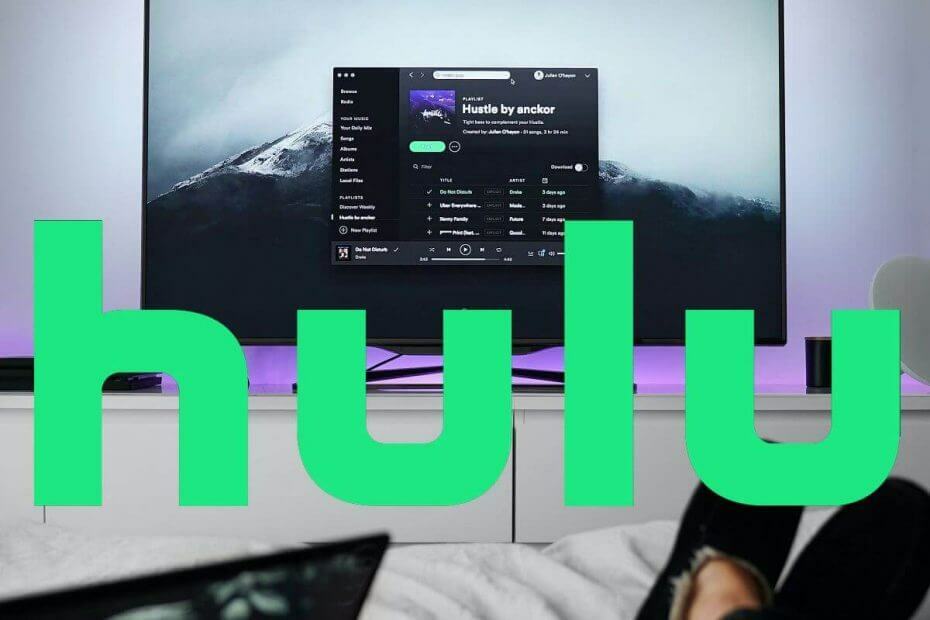
VPN je najbolji softver koji možete koristiti za pristup geo-ograničenim sadržajima putem streaming medija kao što su Hulu i drugi.
Međutim, čak i uz ovu funkcionalnost, nisu svi VPN-ovi u mogućnosti pristupiti takvim web lokacijama za strujanje sadržaja jer te web stranice blokiraju takav neovlašteni pristup na lokacijama s takvim ograničenjima na njihov sadržaj.
U idealnom slučaju, VPN bi vam trebao pomoći dok pristupate web mjestima skrivajući svoj identitet i detalje o lokaciji, ali kad se vaš VPN blokira, morate ga brzo pronaći.
Iako je jedan od najboljih, ExpressVPN i dalje može blokirati Hulu, zabrinutost koju su njegovi korisnici ranije pokretali. No, prije nego što ga još samo odbacite, postoje načini kako popraviti ExpressVPN blokiran problemom Hulu.
Kada se to dogodi, možete dobiti poruku o pogrešci koja kaže: Čini se da upotrebljavate debloker ili proxy ili ILI morat ćete onemogućiti svoj anonimizator.
Ako ExpressVPN blokira pogreška Hulu, evo rješenja koja možete koristiti za njegovo rješavanje.
5 najboljih VPN-ova koje preporučujemo
 |
Popust od 59% dostupan za dvogodišnje planove |  Provjerite ponudu! Provjerite ponudu! |
 |
79% popusta + 2 besplatna mjeseca |
 Provjerite ponudu! Provjerite ponudu! |
 |
Popust od 85%! Samo 1,99 $ mjesečno za 15 mjeseci plana |
 Provjerite ponudu! Provjerite ponudu! |
 |
83% popusta (2,21 $ / mjesečno) + 3 besplatna mjeseca |
 Provjerite ponudu! Provjerite ponudu! |
 |
76% (2.83$) na 2 godine plana |
 Provjerite ponudu! Provjerite ponudu! |
Kako popraviti da Hulu ne radi s ExpressVPN-om
1. Prethodne provjere
Ako dobijete poruku o pogrešci koja kaže: Čini se da koristite debloker ili proxy ili Morat ćete onemogućiti svoj anonimizator kada pokušavate pristupiti Huluu, obratite se svom timu za tehničku podršku VPN-a.
Morali bi im pružiti izravnu pomoć prije nego što isprobaju donja rješenja.
VPN ne radi preko 3G mreža? Ovdje imamo odgovor.
2. Provjerite svoju IP adresu
Ako je vašu uslugu ExpressVPN blokirao Hulu, provjerite svoju IP adresu za informacije poput vašeg grada ili regije (države) pored mjesta koje ste odabrali prilikom povezivanja s ExpressVPN.
Ako prikazuje lokaciju u vašoj blizini, to znači da niste povezani s lokacijom ExpressVPN poslužitelja. Pokušajte se ponovo povezati.
3. Promijenite svoj VPN
Postoji pregršt VPN usluga koje i danas rade s Huluom i drugim sličnim platformama za sadržaj.
Dakle, ako ExpressVPN jednostavno neće raditi s Huluom, možda ćete htjeti isprobati sasvim drugi alat. A zašto ne ići na najbolje?
Instalirajte privatni pristup internetu

PIA svojim korisnicima nudi vrhunsku zaštitu i pristup svim vrstama geografski ograničenih usluga. Ako je Hulu blokirao vašu trenutnu VPN uslugu, trebali biste razmisliti o prelasku na Privatni pristup Internetu.
Mnogi su korisnici spomenuli da ExpressVPN uzrokuje pogrešku proxyja na Huluu, a ako ste jedan od njih, rješenje može biti jednostavno kao prelazak na drugu uslugu.
PIA je najbolje opremljen za streaming i krenuo je u misiju uklanjanja mrežne cenzure.
I, bez sumnje, ima sve što biste mogli smisliti, uključujući munjevite brzine preuzimanja, poslužitelje smještene po cijelom svijetu, najbolja enkripcija u klasi za vaše podatke o prometu, a povrh svega, stroga politika bez evidencije koja jamči da vaši tragovi navigacije nestanu u tankom obliku zrak.
Štoviše, možete zaboraviti sve o smanjivanju ISP-a ili zaostajanju i međuspremniku tijekom streaminga, jer PIA ne pruža ništa više i ništa manje od neograničene propusnosti i sigurnih VPN veza.
Osim što se riješio pogreške Hulu proxyja, PIA ima još mnogo prednosti za svoje pretplatnike.
Pogledajmo ga brzo glavne značajke:
- Šifriranje vojnog stupnja
- Više od 3000 poslužitelja smještenih u preko 45 zemalja
- Zaštita do 10 uređaja odjednom
- SOCKS5 Proxy podrška
- P2P podrška
- Politika bez evidencije

Privatni pristup Internetu
Privatni pristup internetu omogućit će vam pristup svim sadržajima Hulua koji želite. Odmah uživajte u velikom popustu!
4. Provjerite internetsku vezu
Prekinite vezu s ExpressVPN-om i pokušajte pristupiti web mjestu na uobičajeni način provjerite radi li vaša internetska veza.
Ako ne možete pristupiti internetu čak i kad niste povezani s VPN-om, provjerite internetsku vezu.
Međutim, ako mu možete pristupiti dok niste povezani s VPN-om, pokušajte sa sljedećim rješenjem.
5. Pokušajte se povezati s drugom ExpressVPN lokacijom
Ako možete pristupiti internetu kada ste povezani s ExpressVPN-om, ali se ne možete povezati s poslužiteljem, odaberite drugo mjesto poslužitelja s popisa lokacija.
- Klik Odaberite lokaciju da biste dobili popis lokacija
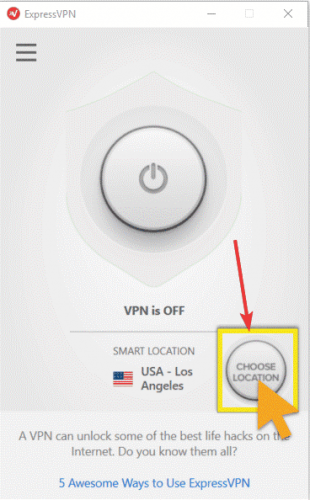
- Kliknite mjesto poslužitelja za povezivanje
- Klik NA gumb ili dvokliknite mjesto
- Ispod Preporučeno karticu, provjerite popis glavnih VPN odabira za povezivanje
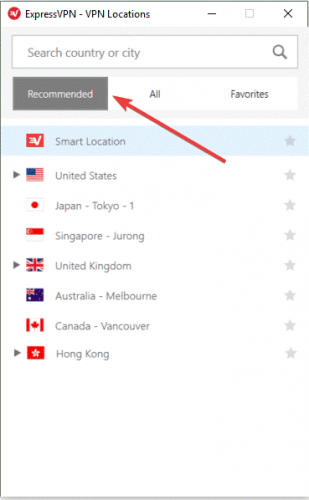
- Pritisnite svi tab da biste vidjeli popis lokacija VPN poslužitelja po regijama
- Pritisnite Favoriti kartica za prikaz lokacija koje ste spremili kao favorite. Prikazuje i trojicu Nedavno povezano lokacije s kojima ste se povezali
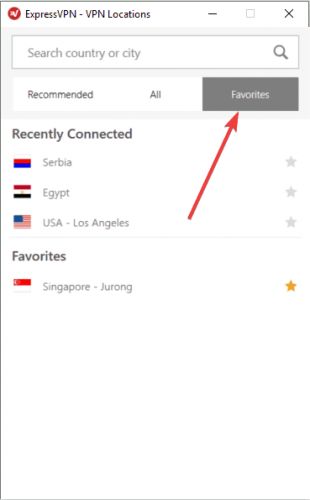
- Idite na traku za pretraživanje pritiskom na CTRL + F, zatim upišite ime svog željeno mjesto poslužitelja i dvaput kliknite na njega za povezivanje
- Nakon što prekinete vezu s odabranim mjestom, možete se vratiti na svoje pametno mjesto klikom na Pametna lokacija
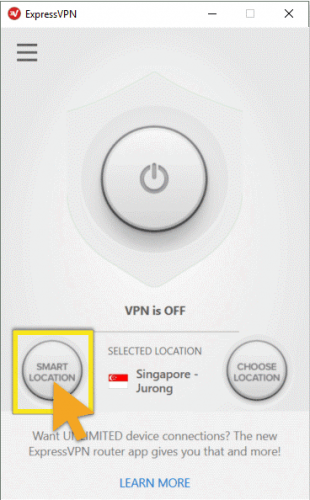
6. Onemogućite sigurnosni softver
- Konfigurirajte program koji blokira vezu kako bi omogućio ExpressVPN. Možda ćete trebati promijeniti razinu sigurnosti s Visoke na Srednju (ovisno o programu) i odobriti iznimke za ExpressVPN ili UDP priključke 1194-1204 ili ga postaviti na Trust ExpressVPN.
- Ako imate mogućnost ponovne instalacije sigurnosnog softvera ili programa koji blokira ExpressVPN vezu, instalirajte ga nakon što je VPN već instaliran tako da omogućuje VPN da biste se povezali prvo deinstalirajući ExpressVPN, zatim deinstalirajte program koji blokira vezu, ponovo instalirajte ExpressVPN, a zatim ponovo instalirajte program koji blokira povezanost.
Pokušajte onemogućiti svoj vatrozid ili antivirus jer mogu blokirati vašu VPN vezu.
Provjerite možete li se ponovno povezati i pokušajte pristupiti Huluu.
VPN ne radi s Kodijem? Saznajte kako to lako popraviti.
7. Promijenite protokol
- Idite na prozor ExpressVPN i kliknite izbornik hamburgera
- Odaberi Opcije (dok je isključen s VPN-a)
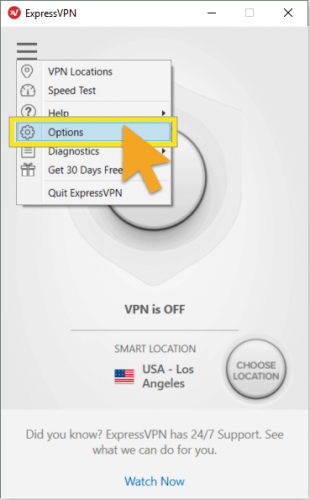
- Naći Protokol zatim odaberite protokol koji želite koristiti
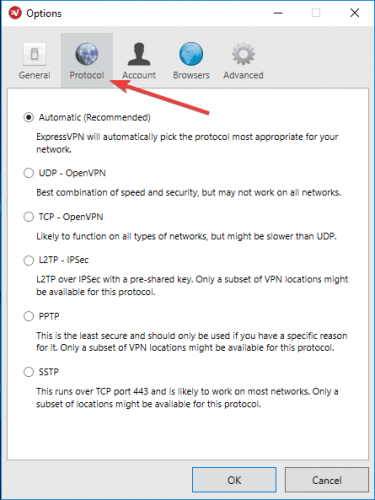
- Klik u redu
Vaš se uređaj povezuje s ExpressVPN poslužiteljima pomoću VPN protokola, zadani je UDP protokol, koji je u nekim zemljama poput Bliskog istoka blokiran. Promijenite protokol, što će vam također pomoći da postignete veće brzine veze.
Za bolju izvedbu prvo odaberite OpenVPN TCP, zatim L2TP i na kraju PPTP protokole tim redoslijedom. ExpressVPN ne preporučuje upotrebu PPTP-a jer nudi minimalnu sigurnost.
8. Ručno konfigurirajte DNS postavke
Vaše se računalo možda neće automatski povezati s ExpressVPN DNS poslužiteljima, pa ga morate ručno konfigurirati s IP adresama ExpressVPN DNS poslužitelja.
Ručno konfiguriranje računala s drugim adresama DNS poslužitelja pomaže vam pristupiti Huluu i drugim blokiranim web lokacijama i uživati u bržim brzinama veze.
Evo kako to učiniti u sustavu Windows:
Korak 1: Otvorite postavke mrežnih veza
- Desnom tipkom miša kliknite Start i odaberite Trčanje

- Tip ncpa.cpl i kliknite U redu
- Ispod Mrežne veze U prozoru pronađite uobičajenu vezu, LAN ili bežičnu mrežnu vezu.
- Desnom tipkom miša kliknite vezu i odaberite Svojstva
Korak 2: Postavite adrese DNS poslužitelja
- Dvostruki klik Verzija internetskog protokola 4 (IPv4) ili samo internetski protokol
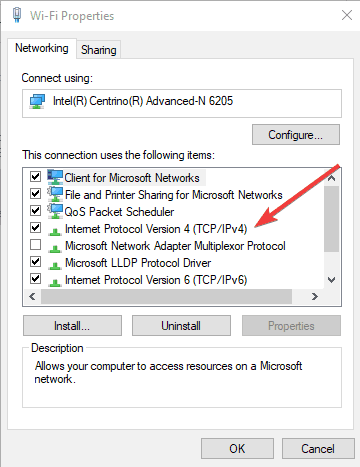
- Odaberi Upotrijebite sljedeće adrese DNS poslužitelja
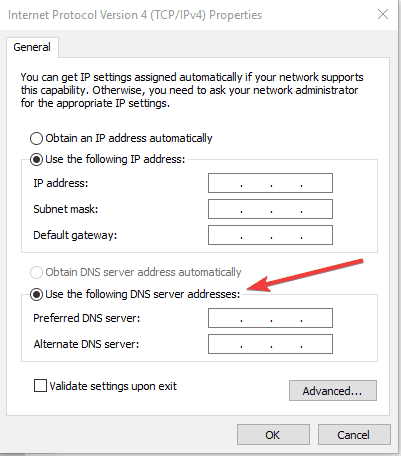
- Upišite ove adrese Google DNS poslužitelja.
- Poželjni DNS poslužitelj 8.8.8.8
- Zamjenski DNS poslužitelj 8.8.4.4
- Ako je Google DNS blokiran, pokušajte sljedeće:
- Neustar DNS prednost (156.154.70.1 i 156.154.71.1) unesite i pritisnite OK
- DNS razine 3 (4.2.2.1 i 4.2.2.2) unesite i pritisnite OK
Korak 3: Postavite ExpressVPN DNS postavke
Za ExpressVPN 5.X / 4.2 / 4.1 / 4.0
- Kliknite tri točke i odaberite
- Odaberi Napredna tab
- Poništite DNS poslužitelje ExpressVPN upotrebljavajte samo dok ste povezani s VPN-om i kliknite U redu
Za ExpressVPN 3.X
- Ići Opcije
- Poništite Koristite samo DNS poslužitelje koje je postavio VPN opcija
Nakon što konfigurirate računalo za ExpressVPN DNS poslužitelje, ponovno isperite stare DNS unose kako je opisano u gore navedenom rješenju 7.
Evo kako popraviti Neočekivana greška na ExpressVPN za Windows 10.
9. Ručno konfigurirajte postavke proxyja
- Klik Alati
- Odaberi Internet opcije
- Idite na Veze tab
- Klik LAN postavke
- Poništite sve opcije osim Automatski otkrij postavke i kliknite U redu za sve
Proxy poslužitelj posrednik je između vašeg računala i interneta i koristi se za skrivanje vašeg stvarnog mjesta kako biste mogli pristupiti web mjestima poput Hulua, koja bi inače bila blokirana.
Ako imate problema s internetskom vezom, moguće je da je postavljen za upotrebu proxy poslužitelja.
Provjerite je li vaš preglednik postavljen na automatsko otkrivanje proxyja ili ga nema, a zatim upotrijebite upute za ručno konfiguriranje postavki proxyja za svoj preglednik.
10. Isperite DNS
- Klik Početak
- Odaberi Sve aplikacije
- Klik Pribor
- U okvir CMD upišite CMD i pritisnite desnu tipku miša Naredbeni redak, i odaberite Pokreni kao administrator
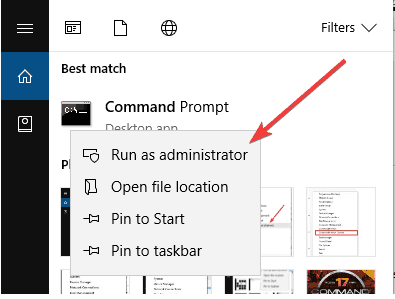
- Tip ipconfig / flushdns i pritisnite Unesi. Trebali biste dobiti potvrdu koja kaže: Konfiguracija IP-a sustava Windows uspješno je ispraznila DNS predmemoriju rješavača.
U nekim zemljama, DNS unosi spremljeni od vašeg ISP-a na vašem računalu može biti namjerno u krivu, kao dodatna metoda blokiranja Hulua i drugih web lokacija.
U tom slučaju, isperite DNS predmemoriju kako bi vaše računalo moglo automatski pristupiti ExpressVPN-ovom DNS-u radi ispravnih / ispravnih unosa.
11. Preuzmite najnoviju verziju ExpressVPN
- Desnom tipkom miša kliknite Start i odaberite Programi i značajke
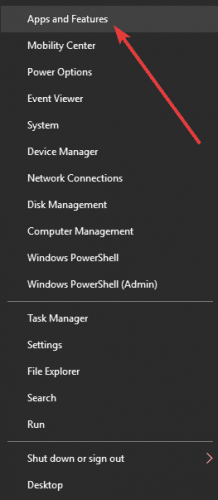
- Pronađite ExpressVPN s popisa programa i odaberite Deinstaliraj
- U Čarobnjak za instaliranje, kliknite Dobit ćete obavijest nakon uspješne deinstalacije, pa kliknite Zatvoriti za izlazak iz čarobnjaka.
- Ako je ExpressVPN i dalje naveden kao dostupan nakon deinstalacije, desnom tipkom miša kliknite Start i odaberite Trčanje

- Tip ncpa.cpl i pritisnite Unesi da biste otvorili prozor Mrežne veze
- Pod, ispod Mrežne veze, desnom tipkom miša kliknite WAN Miniport s oznakom ExpressVPN
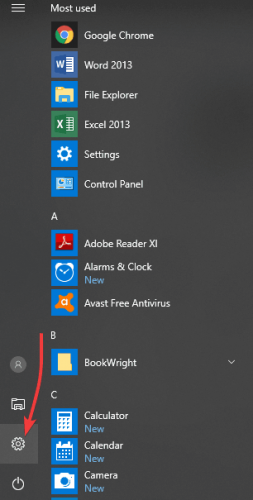
- Odaberi Izbrisati
- Pritisnite Start i odaberite Postavke
- Klik Mreža & Internet
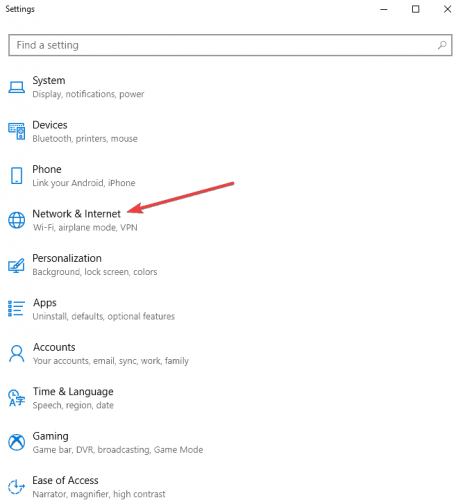
- Odaberi VPN. Ako vidite da je ExpressVPN dostupan, izbrišite ga
Deinstalirajte ExpressVPN aplikaciju koju koristite, a zatim se prijavite na svoj ExpressVPN račun i odaberite Postavite ExpressVPN. Pronađite najnoviju verziju svog uređaja, a zatim se ponovno povežite, a zatim pogledajte možete li pristupiti Huluu.
Ponovno se povežite s ExpressVPN i provjerite možete li pristupiti Huluu.
ExpressVPN se neće instalirati u sustavu Windows? Ovako ćete to popraviti.
Eto, sad biste trebali biti spremni.
Javite nam je li neko od ovih rješenja pomoglo u popravljanju ExpressVPN-a blokiranog pogreškom Hulu-a ostavljajući komentar u donjem odjeljku.
Često postavljana pitanja
VPN će vam to omogućiti pristupiti geo-ograničenom sadržaju, ali neće vam omogućiti besplatan pristup plaćenim uslugama. Trebat će vam pretplata na Hulu da biste uživali u usluzi.
Da, Hulu bi trebao raditi s ExpressVPN-om. Međutim, ako nailazite na pogreške prilikom pristupa Huluu, pokušajte isprati DNS i ažurirati ExpressVPN. Pogledajte još koraka za rješavanje problema u ovom praktičnom vodiču.
Preporučujemo Privatni pristup Internetu kao najbolja VPN aplikacija za korištenje s Huluom. Pogledajte još VPN klijenti optimizirani za streaming koji savršeno rade s Huluom.


